안녕하세요. 오늘은 컴퓨터를 포맷 후 윈도우10 새로 설치했을 때 정품 인증 다시하는 방법을 소개해드리려고 합니다. 컴퓨터 쓰다보면 느려질 때가 많습니다. 운영체제가 자리잡은 C드라이브에 용량이 가득차거나 파일을 쓰고 지우면서 생긴 찌꺼기 파일들이 각종 응용프로그램들과 간섭이 생겨서 알게모르게 자잘한 오류들이 생긴다고들 하지요. 혹은 A라는 컴퓨터를 사용 하다가, CPU나 램, 메인보드 등 부속 부품을 전부 다 갈아엎어 B라는 컴퓨터를 새로 맞췄을 때 정품인증을 어떻게 해야할지 고민이신 분들도 계실 것 같습니다.
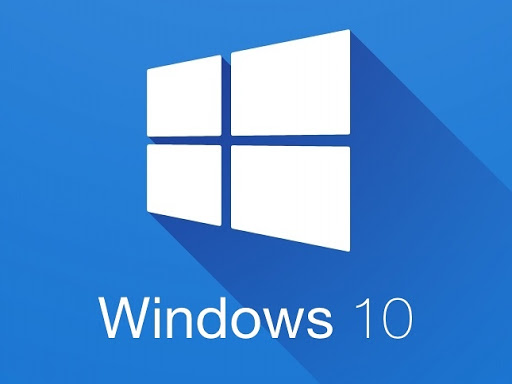
사실 이런 경우, 윈도우10 정품 키만 가지고 있다면 어려울 것 없는 내용이에요. 왜냐하면 윈도우를 깔아줄 때 "제품키 입력" 단계가 존재하기 때문에, A라는 컴퓨터에서 사용하고 있던 제품키를 입력만 해주면 설치와 동시에 정품인증이 완료가 되어 포맷이 완료가 되기 때문인데요.
하지만 정품 키가 적힌 스티커를 유실했거나, 기억이 안나는 경우, 따로 메모를 안한 경우에는 어떻게 해야될까요? 아래 순서로 진행해보세요.
1. 이전에 사용하던 버전과 동일한 윈도우를 새로 포맷설치합니다. 제품키가 없음 이라는 버튼을 눌려서 진행해주시고요. 윈도우10 설치하는 방법이 궁금하시다면, 이전에 제가 작성했던 글을 참조해보시기 바랍니다. (링크)


[윈도우10 다운로드] 윈도우10 USB 설치방법 / 샌디스크 USB, rufus로 윈도우10 부팅디스크 만들기
공식적으로 윈도우7의 지원이 2020년 1월 14일에 끝이 났습니다. 마이크로소프트에서는 윈도우10으로 업그레이드를 하거나, 윈도우10 설치 하는 것을 전세계적으로 장려하고 있습니다. 윈도우10을
mg22.tistory.com
2. 마이크로소프트 계정에 로그인합니다. 설치단계에서 Microsoft 계정으로 로그인을 해줍니다. 유의하셔야할 점은, 이전에 사용하던 PC에서 쓰던 계정을 입력해야한다는 점이겠죠?
3. 내 PC > 속성 > 설정 > 업데이트 및 보안 으로 이동하여 정품인증 하는 화면을 열어준 뒤, 문재 해결 버튼을 눌러주세요.
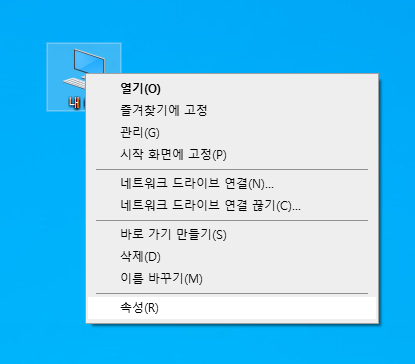
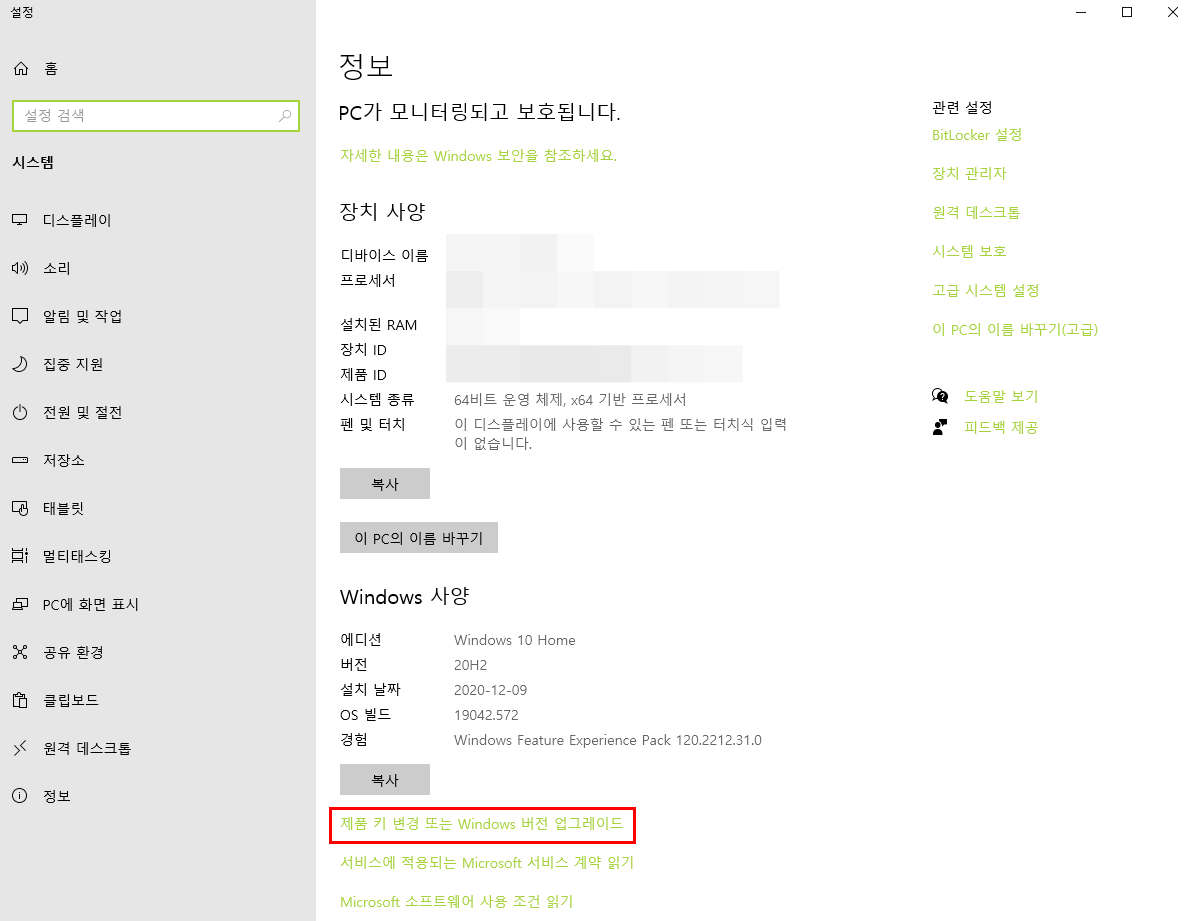
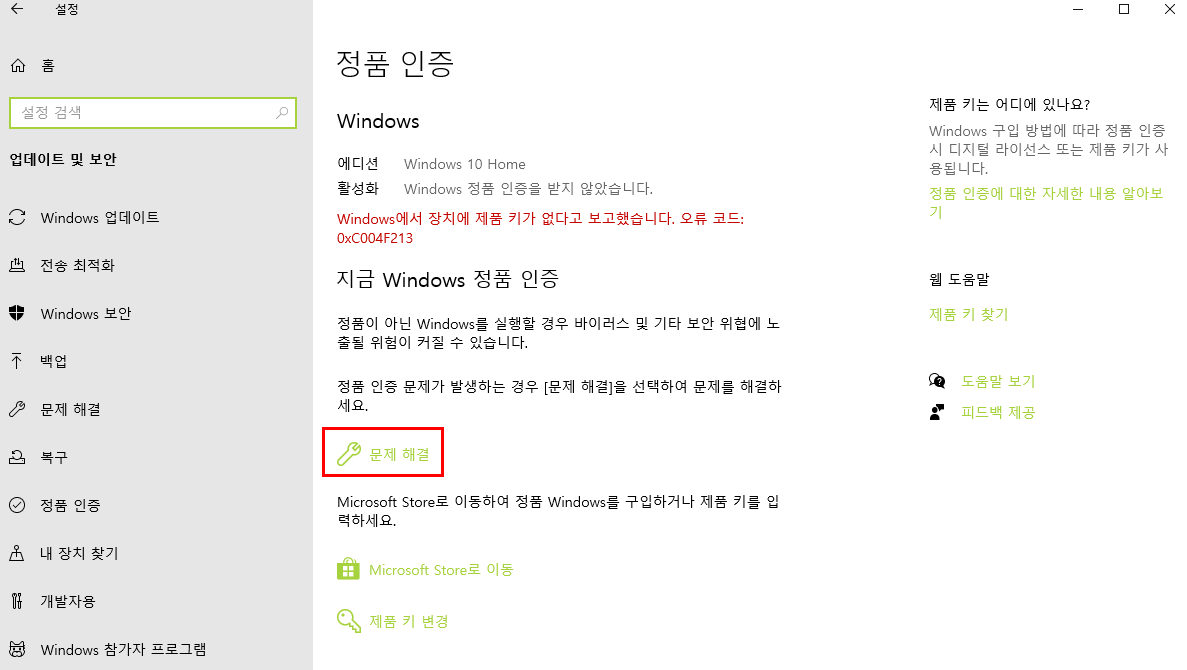
4. 최근에 이 디바이스의 하드웨어를 변경했습니다. 문구를 클릭하시면, 이전에 쓰던 데스크톱 PC의 명칭이 뜨게 되는데요. "지금 사용 중인 디바이스입니다." 체크 박스에 체크를 한 뒤, 정품인증 버튼을 눌러주세요. 복사본에 정품 인증을 하였습니다. 라는 문구와 함께 정품 인증을 받았다는 메세지가 뜨게되지요.
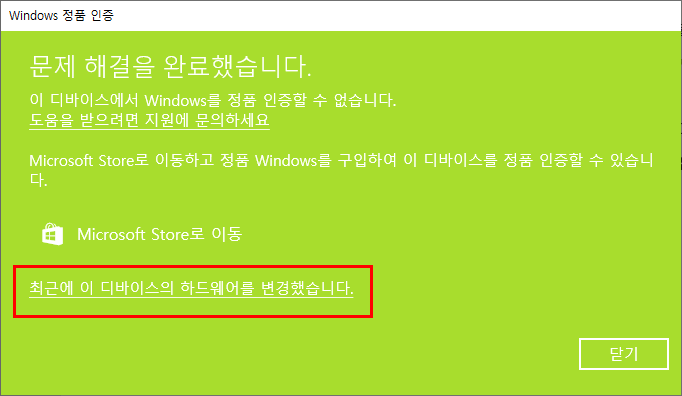
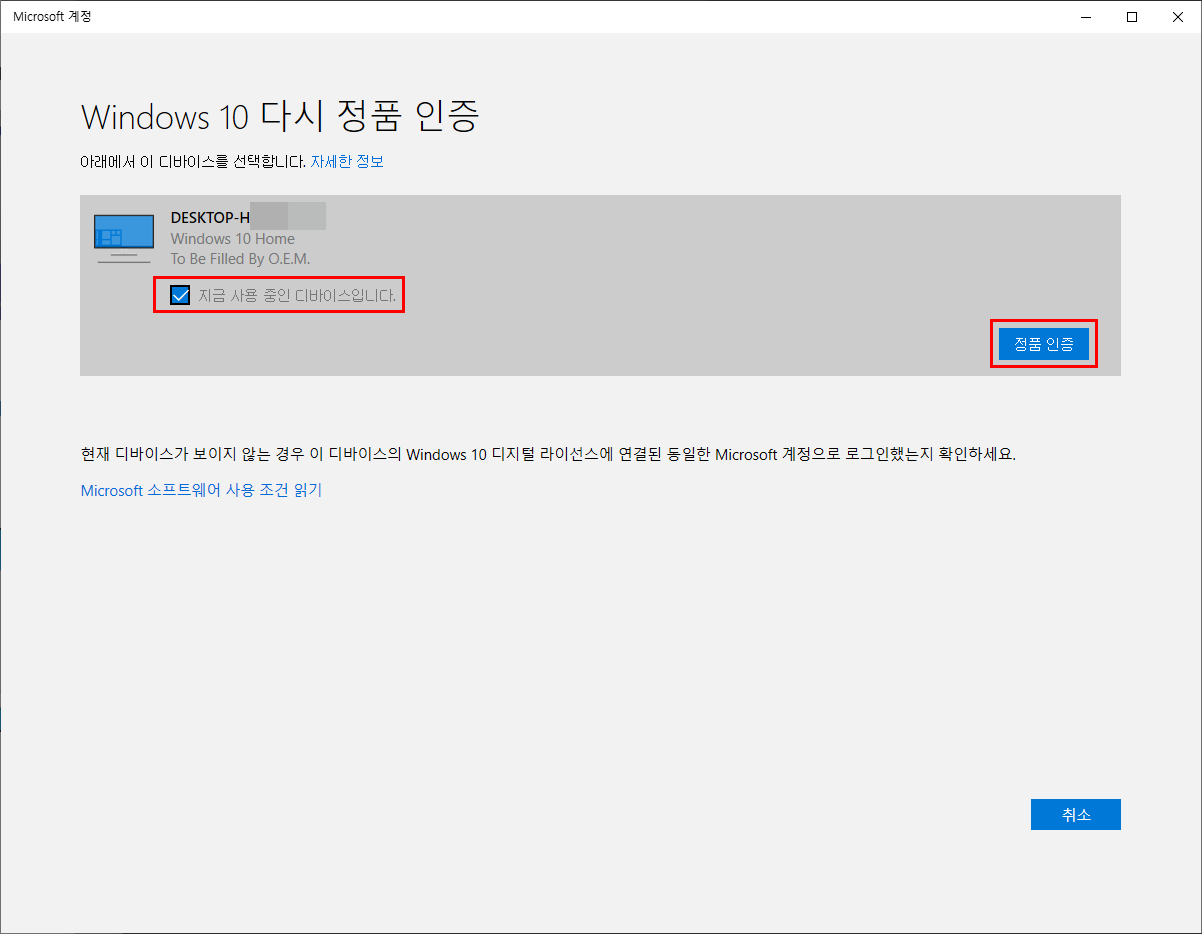









최근댓글